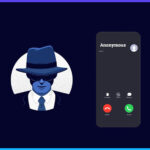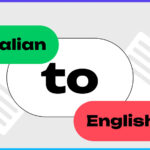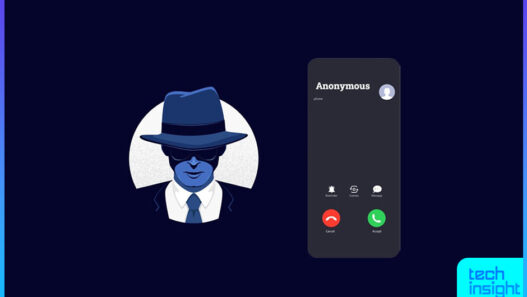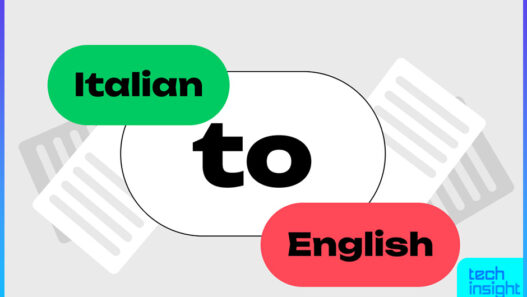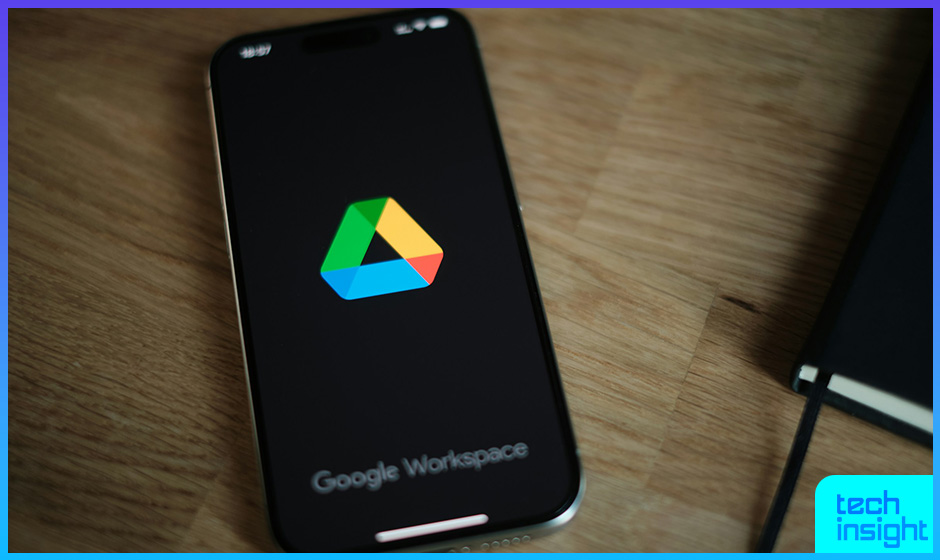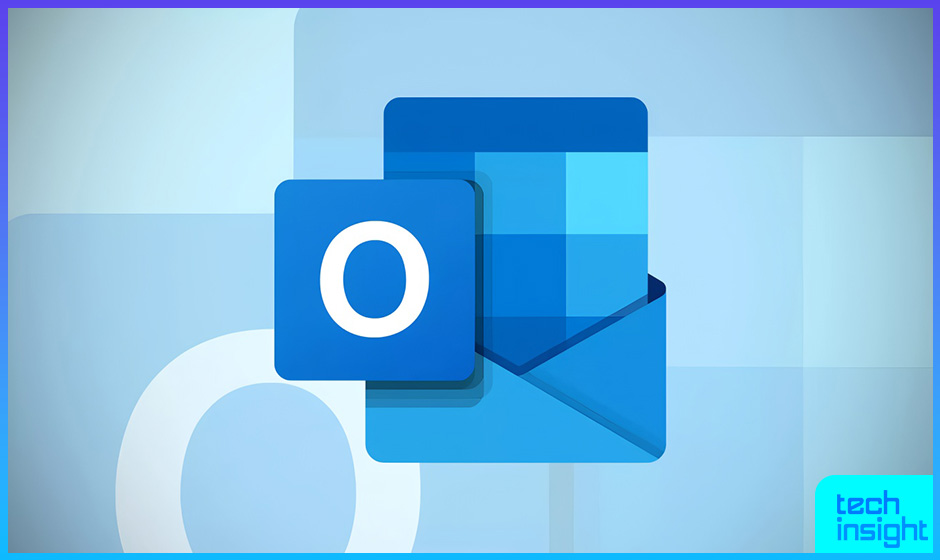Avete download qualcosa di importante sul vostro telefono Android, ma non riuscite a trovarlo da nessuna parte? Non siete i soli. Molti utenti Android fanno fatica a individuare i file scaricati, il che provoca frustrazione e perdita di tempo nella ricerca delle cartelle.
La buona notizia è che i file scaricati non sono andati persi, ma si nascondono in bella vista. I dispositivi Android memorizzano i download in posizioni specifiche e, una volta individuate, trovare qualsiasi file diventa facile e veloce.
Questa guida vi mostrerà cinque metodi affidabili per individuare i file scaricati su Android, dal più semplice trucco del pannello delle notifiche all’utilizzo di un PC Windows per una gestione ottimale dei file.
Utilizzate il pannello di notifica per l’accesso immediato
Il modo più rapido per trovare un file scaricato di recente è a portata di mano tramite il pannello delle notifiche di Android.
Ecco come funziona:
- Dopo aver scaricato un file, attendere che il download sia completato.
- Scorrere verso il basso dalla parte superiore dello schermo per aprire il pannello delle notifiche.
- cercare la notifica di download e toccarla.
- Il file si aprirà direttamente o vi condurrà alla sua posizione.
Questo metodo è più efficace per i file appena scaricati. La notifica rimane visibile finché non viene cancellata o non si riavvia il dispositivo, il che la rende perfetta per accedere rapidamente ai download recenti.
Articoli correlati: Google Drive passa a Material 3 Expressive
Navigare usando il file manager preinstallato
Ogni dispositivo Android è dotato di un file manager integrato, anche se il nome varia a seconda del produttore. Cercate le app chiamate “File”, “My Files”, ‘Download’ o “File Manager” nel cassetto delle applicazioni.
Per trovare i download:
- Aprire l’applicazione di gestione dei file del dispositivo
- Cercare una cartella “Download” o “Download Folders”.
- Toccare la cartella per visualizzare tutti i file scaricati
- Scorrere l’elenco o utilizzare la funzione di ricerca per trovare file specifici.
I dispositivi Samsung utilizzano solitamente “My Files”, mentre i telefoni Google Pixel sono dotati dell’app “File”. Indipendentemente dal nome, la funzionalità rimane la stessa: fornire un facile accesso alla memoria del dispositivo e ai contenuti scaricati.
Usate un file manager di terze parti per funzioni avanzate
Se il file manager integrato nel dispositivo è limitato, le opzioni di terze parti offrono funzioni più avanzate e strumenti migliori per l’organizzazione. Tra le opzioni più diffuse vi sono ES File Explorer, Solid Explorer e CX File Explorer.

Utilizziamo CX File Explorer come esempio:
- Scaricare e installare CX File Explorer dal Google Play Store.
- Aprire l’applicazione e concedere i permessi di archiviazione richiesti.
- Spostarsi su “Locale” > “Download” per visualizzare i file.
- Utilizzare le funzioni di ricerca, ordinamento e organizzazione dell’applicazione.
I file manager di terze parti spesso includono funzioni aggiuntive, come l’integrazione con il cloud storage, funzionalità di ricerca avanzate e interfacce personalizzabili, che possono rendere la gestione dei file più efficiente.
Collegamento al PC Windows per una migliore organizzazione
A volte, la gestione dei file su uno schermo più grande può rendere il processo più semplice. È possibile accedere ai download di Android direttamente dal PC Windows.
Procedere come segue:
- Collegate il dispositivo Android al PC utilizzando un cavo USB.
- Abbassate la barra delle notifiche del telefono e toccate “Charging this device via USB”.
- Selezionare “File transfer” o “Transfer files” dalle opzioni USB.
- Aprire Esplora file sul PC e navigare in “This PC”.
- Trovate il nome del telefono e fate doppio clic per aprirlo.
- Cercate la cartella “Download” e apritela.
Questo metodo è particolarmente utile quando è necessario organizzare molti file, trasferire i download sul computer o lavorare con file più facili da gestire su un ambiente desktop.
Controllate il gestore dei download di Google Chrome
Se avete scaricato dei file con Google Chrome, il browser tiene traccia dei download effettuati, in modo da poterli ritrovare facilmente.
Per accedere alla cronologia dei download di Chrome:
- Aprite Google Chrome sul dispositivo Android.
- Toccate i tre punti verticali nell’angolo in alto a destra.
- Selezionare “Download” dal menu.
- Sfogliate la cronologia dei download o utilizzate la barra di ricerca.
Il gestore dei download di Chrome mostra non solo i download in corso, ma anche la cronologia dei download, rendendo più facile scaricare nuovamente i file o trovare gli elementi scaricati settimane fa.
Suggerimenti professionali per mantenere organizzati i download
Una volta che avete imparato a trovare i vostri download, tenerli organizzati vi farà risparmiare tempo in futuro.
- Rinominate subito i file: Assegnate ai file scaricati nomi descrittivi invece di mantenere nomi generici come “documento.pdf” o “IMG_001.jpg”. In questo modo la ricerca sarà molto più facile in seguito.
- Creare cartelle per categoria: All’interno della cartella Download, create delle sottocartelle per i diversi tipi di contenuto: documenti, immagini, applicazioni, musica, ecc. La maggior parte dei file manager consente di creare facilmente nuove cartelle.
- Utilizzate il cloud storage per i file importanti: Applicazioni come Google Drive, Dropbox o OneDrive possono eseguire automaticamente il backup dei download e renderli accessibili da qualsiasi dispositivo.
- Eliminate regolarmente i vecchi download: Impostate un promemoria mensile per eliminare i file che non vi servono più. In questo modo lo spazio di archiviazione rimane libero e la ricerca dei file importanti è più veloce.
I file scaricati sono sempre a portata di mano
Trovare i file scaricati su Android non deve essere complicato. Che si utilizzi il pannello di notifica rapido, il file manager o il collegamento al PC per una migliore organizzazione, ora si hanno a disposizione diversi metodi per individuare qualsiasi file scaricato.
Il segreto è sapere quale metodo è più adatto alla propria situazione. Per i file scaricati di recente, è meglio iniziare dal pannello di notifica. Per i file più datati o per una migliore organizzazione, utilizzare il file manager. Quando è necessario lavorare con più file o si preferisce uno schermo più grande, la connessione al PC offre la massima flessibilità.
Ricordate di organizzare i download con nomi e cartelle descrittivi: in questo modo, quando dovrete trovare un file, lo troverete in pochi secondi anziché in pochi minuti.